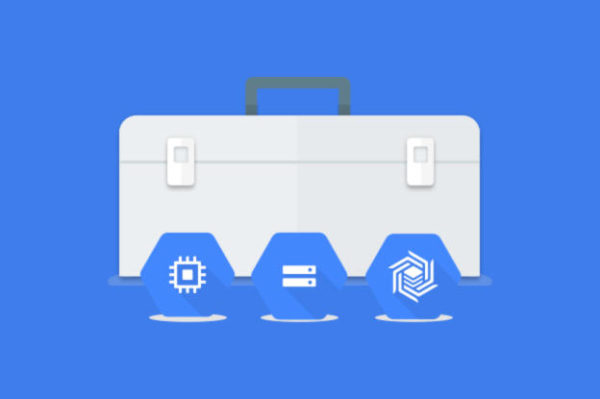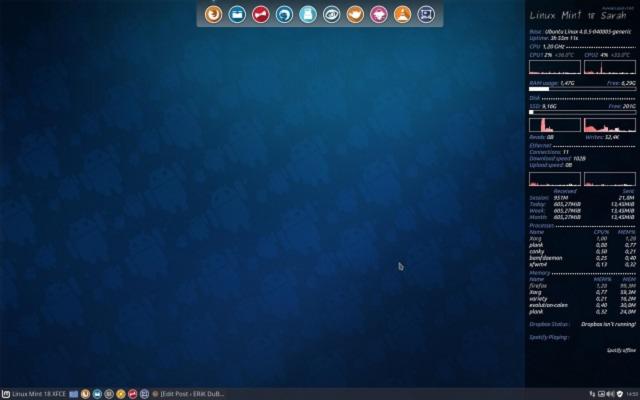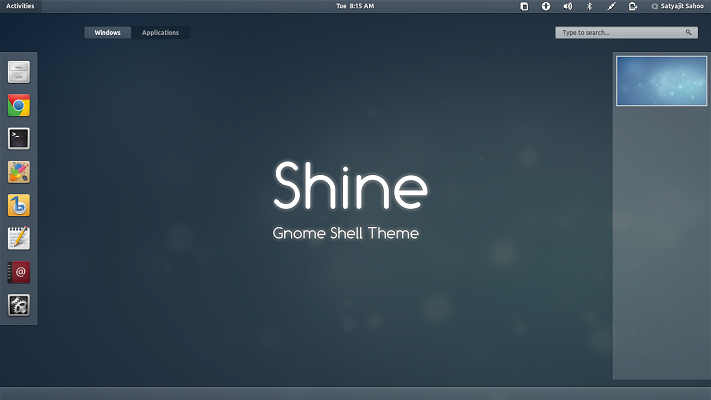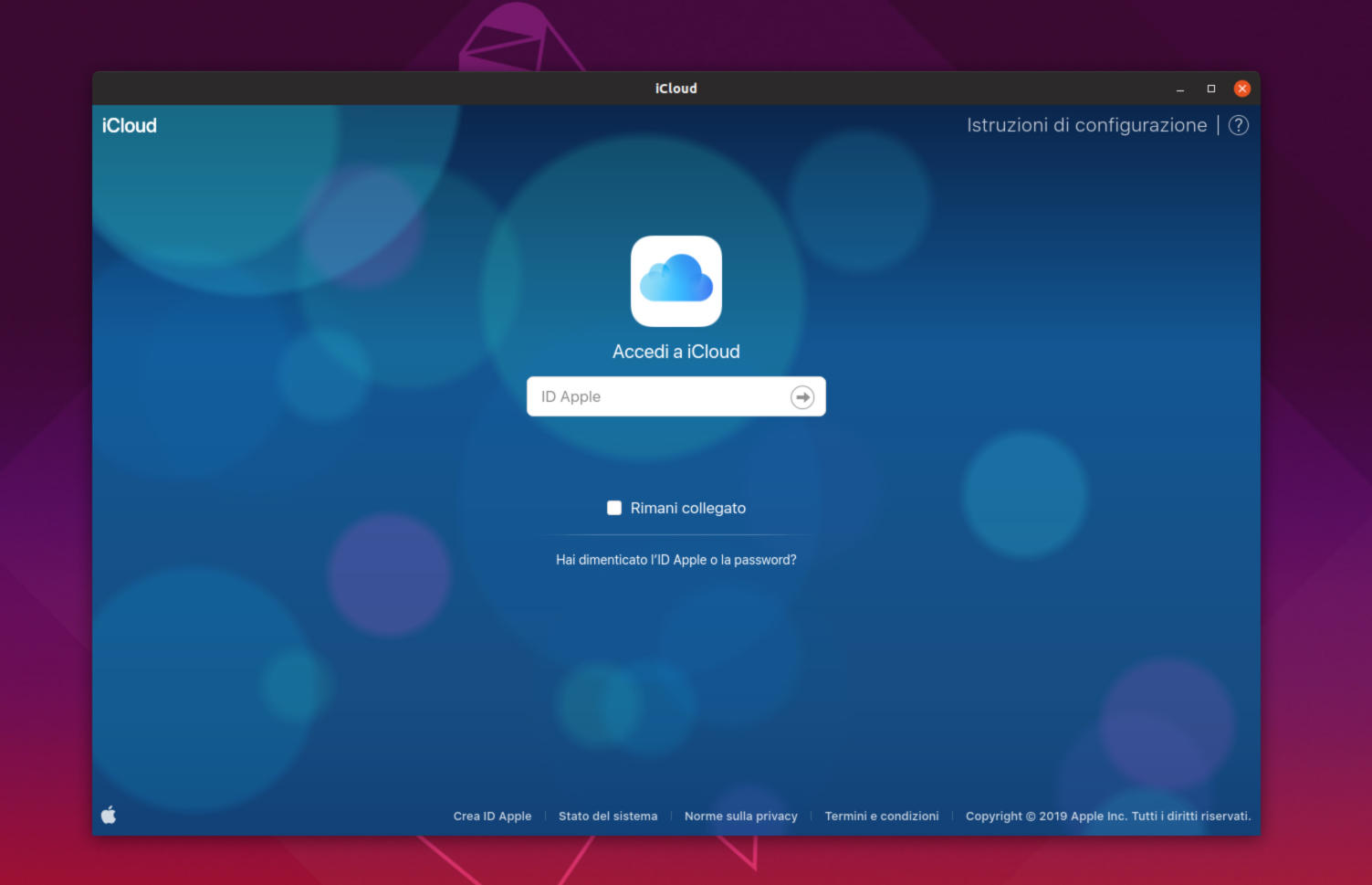Avete bisogno di interagire direttamente con Cloud Platform installando Cloud SDK ma non sapete come fare per portarlo sul vostro PC Linux. Noi di ChimeraRevo abbiamo deciso di realizzare questa guida per aiutarvi proprio in questo, ossia come installare Google Cloud SDK su Linux senza troppe difficoltà.
Google Cloud SDK: cos’è
Per chi non lo sapesse, Cloud SDK è un insieme di strumenti a riga di comando gcloud, gsutil e bq che permettono di accedere dalla command-line a Google Compute Engine, Google Cloud Storage, Google BigQuery e altri prodotti e servizi appartenenti a Cloud Platform. In parole povere, sarete in grado di operare attraverso il vostro PC Linux effettuando una semplice installazione.
Come installare Google Cloud SDK su Arch Linux
Purtroppo, Google Cloud SDK non è disponibile ufficialmente nel repository di Arch Linux, quindi bisognerà ricorrere al repo Arch Linux User. Prima di scoprire come fare, però, è necessario installare i pacchetti Git e Base-devel. Per fare ciò, aprite il terminale e digitate il comando sudo pacman -S git base-devel.
Dopo aver completato con successo l’installazione, è giunto il momento di scaricare Trizen. Senza quest’ultimo, l’installazione di Cloud SDK sarebbe molto lunga in quanto bisognerebbe installare le dipendenze singolarmente. Detto ciò, usate il comando git clone https://aur.archlinux.org/trizen.git per scaricare l’ultima versione di Trizen.
A questo punto, spostatevi nella cartella di Trizen con cd trizen e successivamente eseguite il comando makepkg -sri per installarlo su Arch Linux. In conclusione, procedete con l’installazione di Google Cloud SDK sul vostro computer sfruttando trizen -S google-cloud-sdk.
Una volta configurato il tutto, è possibile accedere all’SDK da terminale con gcloud init.
Se avete difficoltà nell’installare la versione AUR del pacchetto strumenti sul vostro computer Linux, vi consigliamo di provare la versione Snap del software che viene aggiornata e gestita direttamente da Google, quindi sicuramente avrà pochissimi bug e problemi rispetto alla build non ufficiale di AUR. Trovate i passaggi nelle prossime righe.
Come installare Google Cloud SDK su Linux tramite Snap
Come detto poco fa, è possibile procedere con l’installazione del toolkit Cloud SDK utilizzando lo Snap Store. La buona notizia è che i pacchetti Snap sono supportati pienamente dalle più moderne distribuzioni Linux presenti sulla piazza come Ubuntu, Debian, Fedora, OpenSUSE e Arch Linux. Detto ciò, prima di installare Cloud SDK di Google, è necessario abilitare e configurare Snapd sulla vostra macchina. Per fare ciò, seguite le indicazioni presenti nel nostro tutorial dedicato.
Fatta questa operazione, è possibile installare lo strumento di Google attraverso il comando sudo snap install google-cloud-sdk –channel=stable –classic per la versione stabile oppure sudo snap install google-cloud-sdk –channel=latest –classic per l’ultimissima disponibile. Infine, per accedere all’SDK utilizzate gcloud init.
Come installare Google Cloud SDK su Linux tramite Tar
Oltre ad essere disponibile tramite AUR e Snap, Google Cloud SDK può essere installato rapidamente su qualsiasi distro Linux prelevando l’archivio tar dalla pagina Quickstart for Linux presente sul sito ufficiale di Google Cloud. Ci sono due versioni disponibili del kit: una per i sistemi a 32 bit e una per quelli a 64 bit. Detto ciò, aprite il terminale e utilizzate i seguenti comandi:
64-bit
curl -O https://dl.google.com/dl/cloudsdk/channels/rapid/downloads/google-cloud-sdk-251.0.0-linux-x86_64.tar.gz
32-bit
curl -O https://dl.google.com/dl/cloudsdk/channels/rapid/downloads/google-cloud-sdk-251.0.0-linux-x86.tar.gz
Se non riuscite a scaricare il file attraverso i comandi riportati poco fa, è possibile procedere con il download manuale sempre dalla pagina Quickstart for Linux linkata poco fa. È necessario semplicemente cliccare su google-cloud-sdk-251.0.0-linux-x86_64.tar.gz o google-cloud-sdk-251.0.0-linux-x86.tar.gz presenti sotto la colonna Package a seconda dell’architettura supportata.
Fatta questa operazione, utilizzate il file manager del vostro computer Linux, accedete alla cartella di download e spostate l’archivio scaricato nella directory home.
Adesso, potete procedere con l’estrazione del contenuto dell’archivio con i seguenti comandi:
tar zxvf google-cloud-sdk-251.0.0-linux-x86_64.tar.gz
o
tar zxvf google-cloud-sdk-251.0.0-linux-x86.tar.gz
L’esecuzione di questo comando dovrebbe creare una nuova cartella nella directory home chiamata google-cloud-sdk. Se c’è, usate il comando cd google-cloud-sdk per spostarvi in essa e avviate lo script d’installazione con ./google-cloud-sdk/install.sh. Al termine dell’operazione, potete accedere alle SDK con gcloud init.
Dubbi o problemi? Ti aiutiamo
Se vuoi rimanere sempre aggiornato, iscriviti al nostro canale Telegram e seguici su Instagram. Se vuoi ricevere supporto per qualsiasi dubbio o problema, iscriviti alla nostra community Facebook.